iOS 13 to poważna aktualizacja mobilnego systemu operacyjnego Apple, która jest wyposażona w wiele niesamowitych funkcji. Z tego powodu prawdopodobnie chcesz go pobrać tak szybko, jak to możliwe. Ale czy iOS 13 jest dobry na żywotność baterii Twojego urządzenia? Czy są jakieś ustawienia, które wymagają ulepszenia, aby wydłużyć żywotność baterii iPhone'a?
Zawartość
- Związane z:
- 9. Daj mu kilka dni
- 8. Wyłącz zoptymalizowane ładowanie baterii
- 7. Włącz tryb ciemny
- 6. Trzymaj iPhone'a ekranem w dół
- 5. Dokładnie sprawdź i zaktualizuj swoje aplikacje
- 4. Włącz Asystenta Wi-Fi
- 4. Sprawdź ustawienia aplikacji
- 3. Sprawdź swój wyświetlacz
- 2. Włącz tryb niskiego zużycia energii
-
1. Wymień baterię
- Powiązane posty:
Związane z:
- Czy etui Smart Battery Case firmy Apple może uszkodzić baterię iPhone'a?
- Czy bateria Twojego iPhone'a ulega degradacji normalnie? Oto, co warto wiedzieć
- Sprawdzanie stanu baterii iPhone'a za pomocą iOS 11.3 i najlepszych wskazówek dotyczących optymalizacji baterii
- Jak sprawdzić stan baterii iPhone'a i zdecydować o wymianie
- iPhone działa wolno? Przyspiesz to dzięki tym 7 prostym wskazówkom
Nie słyszeliśmy żadnych powszechnych doniesień o tym, że iOS 13 powoduje problemy z żywotnością baterii, ale to nie znaczy, że nie może się to zdarzyć. Podobnie, możesz po prostu mieć starsze urządzenie i chcieć przedłużyć jego żywotność baterii. Bez względu na sytuację, oto kilka kluczowych wskazówek, jak zwiększyć żywotność baterii w iOS 13.
9. Daj mu kilka dni

Jeśli zauważysz, że Twój iPhone ma słabą żywotność baterii po aktualizacji do iOS 13, daj mu kilka dni. Po dużej aktualizacji iOS Twój iPhone spędzi trochę czasu na prawidłowej konfiguracji systemu w tle. Od indeksowania plików po analizę zdjęć, wszystko to może mieć negatywny wpływ na żywotność baterii.
Na szczęście wydajność baterii powinna wzrosnąć po „ustabilizowaniu się” aktualizacji iOS 13. Wszystko to oznacza, że cierpliwość może być najlepszą metodą rozwiązywania problemów natychmiast po aktualizacji. Należy również pamiętać, że wersje beta systemu iOS są nadal w fazie testów i mogą mieć gorszą żywotność baterii niż ostateczna wersja dowolnej aktualizacji systemu operacyjnego.
8. Wyłącz zoptymalizowane ładowanie baterii
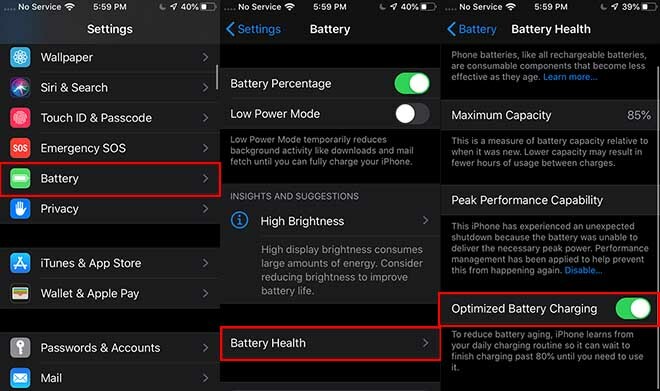
Mówiąc o wersjach beta iOS, w iOS 13 jest nowa, sprytna funkcja, która może wydłużyć ogólną żywotność baterii w dłuższej perspektywie. Nazywa się zoptymalizowanym ładowaniem baterii i działa poprzez utrzymywanie baterii na optymalnym poziomie naładowania przez noc, analizując ładowane ścieżki. To całkiem fajne.
Niestety, wydaje się, że w wersji beta iOS 13 występuje problem ze zoptymalizowanym ładowaniem baterii. Na starszych urządzeniach może to spowodować przegrzanie i szybkie rozładowanie baterii. Jeśli korzystasz z wersji beta iOS 13 i masz niską żywotność baterii, zalecamy wyłączenie go, aby sprawdzić, czy to pomaga. Możesz go wyłączyć, przechodząc do Ustawienia —> Bateria —> Kondycja baterii i naciskając przełącznik obok Zoptymalizowane ładowanie baterii. Teraz, gdy dostępny jest ostateczny iOS 13, może to być problem, ale warto go wypróbować.
7. Włącz tryb ciemny

Jedną z najważniejszych cech iOS 13 jest dodanie ogólnosystemowego trybu ciemnego, który maluje mobilny system operacyjny Apple w atrakcyjnych ciemniejszych odcieniach. Ale to nie tylko funkcja estetyczna — może również zaoszczędzić trochę czasu na baterii.
Panele OLED wyświetlają czarne piksele inaczej niż ekrany LCD. Aby wyświetlić czarny piksel, wyświetlacz OLED po prostu wyłącza ten piksel. W rezultacie ciemne tło lub ciemny motyw z dużą ilością czarnych pikseli pozwoli Twojemu iPhone'owi zużywać mniej energii. Możesz włączyć tryb ciemny, przechodząc do Ustawienia -> Wyświetlacz i jasność.
6. Trzymaj iPhone'a ekranem w dół

Jedną z najbardziej ukrytych, ale użytecznych funkcji iOS jest „tryb twarzą w dół”. Nie jest szczególnie znany, ponieważ Apple tak naprawdę nie reklamował tego — ale jest tam i może pomóc zmaksymalizować żywotność baterii iPhone'a.
Zasadniczo, gdy umieścisz iPhone'a twarzą w dół na powierzchni, automatycznie przestanie on włączać wyświetlacz, gdy pojawi się powiadomienie. W zależności od tego, ile powiadomień otrzymasz w ciągu danej godziny, może to zaoszczędzić trochę czasu na baterii w ciągu dnia. Wypróbuj to sam i zobacz, czy robi to dużą różnicę. (Jeśli tak, rozważ przycięcie liczby aplikacji, które mogą wysyłać Ci powiadomienia).
5. Dokładnie sprawdź i zaktualizuj swoje aplikacje
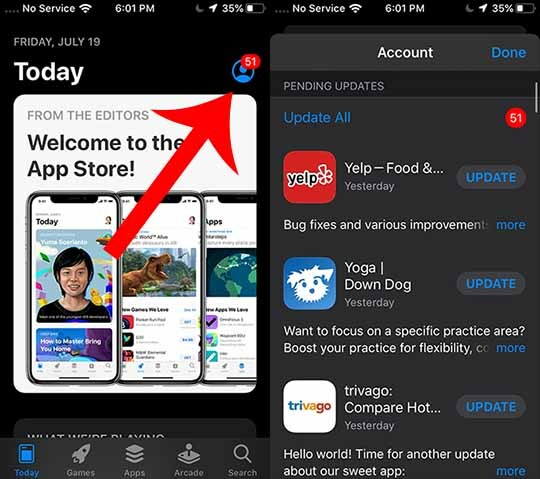
Czasami aplikacje mogą wydłużyć czas pracy baterii. Od Facebooka po YouTube, istnieje kilka znanych urządzeń do usuwania baterii. Jeśli chcesz dowiedzieć się, które aplikacje zużywają energię, przejdź do Ustawienia -> Bateria. To pozwoli ci określić te aplikacje, które pochłaniają zbyt dużo soku.
- Gdzie jest karta aktualizacji App Store w iOS 13 i iPadOS
Jest to szczególnie ważne, jeśli jesteś wczesnym użytkownikiem systemu iOS 13. Wielu programistów prawdopodobnie nie zaktualizowało swojej platformy w celu uzyskania optymalnej wydajności dzięki nowej aktualizacji. Po prostu miej oko na zakładki Aktualizacje App Store i aktualizuj aplikację, gdy tylko będzie dostępna. Jeśli aplikacja jest aktualna i nadal obciąża baterię, rozważ jej usunięcie.
4. Włącz Asystenta Wi-Fi
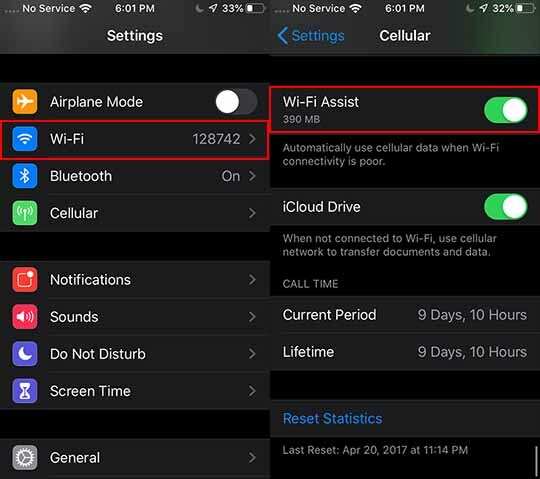
Korzystanie z Wi-Fi pozwala zaoszczędzić sporo energii w porównaniu do korzystania z danych komórkowych. Z tego powodu zwykle zaleca się przeglądanie Internetu w miarę możliwości w lokalnej, bezpiecznej sieci Wi-Fi. Ale Wi-Fi może faktycznie wyczerpać baterię w określonych okolicznościach.
Na przykład, gdy sieć Wi-Fi jest poza zasięgiem, nie zapewni stabilnej wydajności. Próba połączenia się z tą siecią może również skrócić żywotność baterii. Na szczęście iOS ma funkcję o nazwie Wi-Fi Assist, która kompensuje to, zastępując sygnał Wi-Fi danymi komórkowymi. Dostęp do niego można uzyskać w Ustawieniach —> Sieć komórkowa — Asystent Wi-Fi.
Ostrzegam, że pochłonie Twój plan transmisji danych, jeśli często korzystasz ze słabych sieci Wi-Fi.
4. Sprawdź ustawienia aplikacji

Wiele aplikacji korzysta z odświeżania aplikacji w tle i usług lokalizacji, aby być na bieżąco. Poprzednia funkcja umożliwia aplikacjom odświeżanie ich osi czasu, nawet jeśli nie są otwarte. Ta ostatnia funkcja pozwala aplikacji poznać dokładną lokalizację za pomocą Bluetooth i Wi-Fi — zarówno w przypadku wskazówek dojazdu, jak i powiadomień i funkcji kontekstowych lokalizacji.
Te dwa ustawienia mogą oczywiście pochłaniać moc obliczeniową. Co z kolei może wyczerpać baterię. Zalecamy przejrzenie i wyłączenie obu funkcji dla większości aplikacji. Jeśli chodzi o usługi lokalizacyjne, możesz pozostawić je włączone dla aplikacji opartych na nawigacji lub innych aplikacji, które wymagają Twojej lokalizacji.
3. Sprawdź swój wyświetlacz
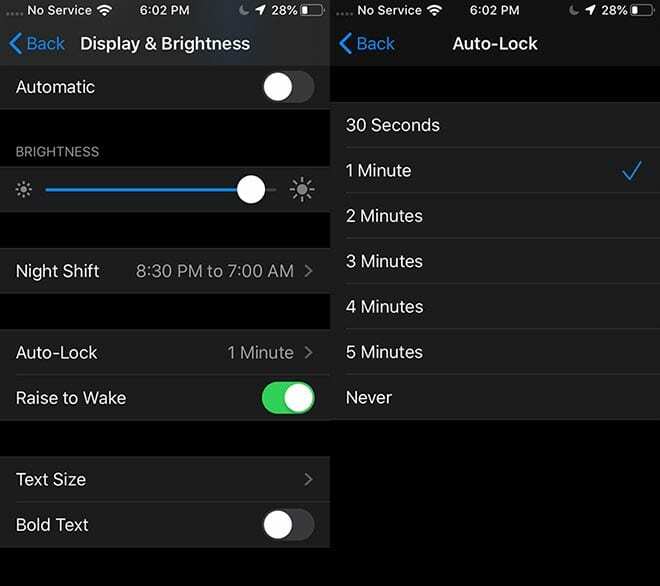
iPhone z wyłączonym wyświetlaczem zużywa znacznie mniej baterii niż iPhone z włączonym wyświetlaczem. To dość oczywiste. Nieco mniej oczywiste jest to, że na iPhonie jest para ustawień, które mogą wyczerpywać baterię szybciej niż powinno. Nazywają się Auto-Lock i Display Brightness.
Jasność wyświetlacza jest dość oczywista. Utrzymanie rozsądnej jasności wyświetlacza pozwoli wydłużyć czas pracy baterii. Ale przejdź do Ustawienia -> Wyświetlacz i jasność -> Automatyczna blokada, a znajdziesz inną ważną funkcję oszczędzania baterii. Staraj się utrzymywać go na jak najniższym poziomie, aby wyświetlacz iPhone'a wyłączał się automatycznie, gdy go nie używasz.
2. Włącz tryb niskiego zużycia energii
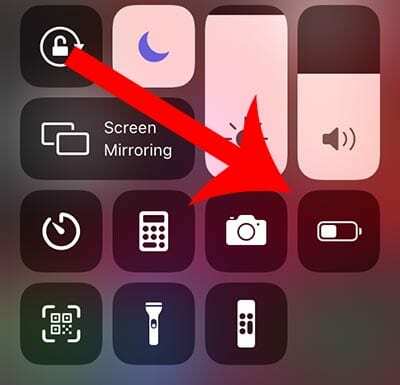
Jeśli wszystko inne zawiedzie i po prostu musisz wydłużyć czas pracy baterii z iPhone'a, po prostu ręcznie włącz tryb niskiego zużycia energii. Jest to funkcja spalonej ziemi, która wyłącza odświeżanie aplikacji w tle, automatyczne pobieranie, pobieranie poczty i inne procesy w tle.
Może nie być najwygodniejszym do uruchomienia przez cały czas, ale działa. W rzeczywistości możesz oczekiwać, że uzyskasz co najmniej kilka dodatkowych godzin pracy na baterii bez tych zewnętrznych procesów, które ją wyczerpują. Normalnie tryb niskiego zużycia energii próbuje uruchomić się, gdy bateria osiągnie 20 procent. Ale możesz go włączyć ręcznie, przechodząc do Centrum sterowania i naciskając ikonę baterii.
1. Wymień baterię

Baterie ulegają naturalnej degradacji wraz z wiekiem. Może to mieć wpływ na wydajność, ale także znacząco wpływa na żywotność baterii. Prawdopodobnie sam to zauważyłeś. Twoje urządzenia ze starszymi bateriami po prostu nie będą działać tak długo, jak nowsze urządzenia ze świeżymi. To niefortunny fakt, ale tak naprawdę nie ma sposobu, aby temu zapobiec.
Z drugiej strony istnieje prosty sposób, aby to naprawić. Po prostu zainstaluj nową baterię. Gdy to zrobisz, zauważysz drastyczny wzrost żywotności baterii (i polubisz również wydajność). Zalecamy wymianę baterii wyłącznie w Apple Store lub Autoryzowanym Serwisie — inne warsztaty mogą oferować słabe lub niebezpieczne baterie. Możesz umówić się na termin wymiany baterii tutaj.
Jeśli wszystkie Twoje ustawienia są koszerne, a masz całkiem nową baterię i nadal masz problemy z rozładowywaniem baterii w systemie iOS 13, najlepszym rozwiązaniem jest przywrócenie iPhone'a za pomocą iTunes lub Wyszukiwarka na macOS Catalina i sprawdź, czy to łagodzi problem z rozładowywaniem baterii.
Mamy nadzieję, że te wskazówki okazały się bardzo pomocne! Daj nam znać w komentarzach poniżej, jeśli masz jakiekolwiek pytania lub wątpliwości.

Mike jest niezależnym dziennikarzem z San Diego w Kalifornii.
Chociaż zajmuje się głównie Apple i technologią konsumencką, ma doświadczenie w pisaniu o bezpieczeństwie publicznym, samorządzie lokalnym i edukacji w różnych publikacjach.
Nosił sporo kapeluszy w dziedzinie dziennikarstwa, w tym pisarza, redaktora i projektanta wiadomości.